ホームページ >コンピューターのチュートリアル >コンピュータ知識 >win11でMicrosoftアカウントからログアウトするにはどうすればいいですか? win11のMicrosoftアカウントからログアウトする方法の詳細
win11でMicrosoftアカウントからログアウトするにはどうすればいいですか? win11のMicrosoftアカウントからログアウトする方法の詳細
- PHPz転載
- 2024-01-29 19:36:297150ブラウズ
phpエディターのいちごがwin11でMicrosoftアカウントをログアウトする方法を紹介します。 Microsoft アカウントからサインアウトすると、アカウントのバインドが解除され、個人のプライバシーとデータのセキュリティが保護されます。 win11システムでは、Microsoftアカウントからログアウトするのは非常に簡単です。まず、「設定」アプリを開き、左側のメニューにある「アカウント」オプションをクリックします。右側のウィンドウで Microsoft アカウントを見つけて、「管理」ボタンをクリックします。次に、ポップアップウィンドウで「このデバイスからログアウト」ボタンをクリックします。最後に、ログアウト操作を確認するメッセージが表示されますので、「はい」をクリックすると、Microsoft アカウントから正常にログアウトされます。 Microsoft アカウントからログアウトした後、別のアカウントにログインするか、ローカル アカウントを使用して操作するかを選択できます。上記の方法がお役に立てば幸いです。
win11 で Microsoft アカウントからログアウトする方法
1. まず、タスクバーの [スタート] メニューをクリックします。
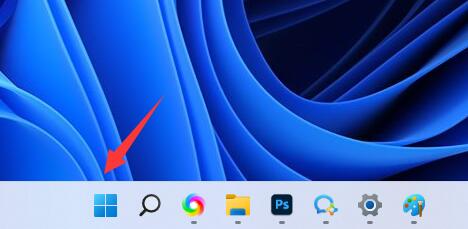
#2. 次に、スタート メニューで設定を開きます。

#3. 次に、左側の列にアカウント オプションを入力します。

#4. 最後に、クリックしてローカル アカウントでログインし、Microsoft アカウントからログアウトします。
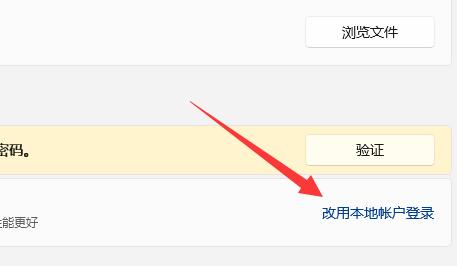
以上がwin11でMicrosoftアカウントからログアウトするにはどうすればいいですか? win11のMicrosoftアカウントからログアウトする方法の詳細の詳細内容です。詳細については、PHP 中国語 Web サイトの他の関連記事を参照してください。

